一个 7x7 的正方形,其外层是“不用”的黑边。内部 5x5 单元格则组成了 ID 信息。其中,每行需要遵循以下模式:
white - black - black - black - black white - black - white - white - white black - white - black - black - white black - white - white - white - black
因此,根据上述信息,我们可以得出该库最多可识别 1024(4的5次方) 个 Marker。也就是说:每个 Marker 对应唯一一个 ID,然后我们可以利用 ID 指定显示的虚拟对象。
本文将让你了解“如何通过 Web 技术实现一个简单但有趣的 AR 效果”。
实现分析
正如文章开头说道:AR 是将真实环境与虚拟物体实时地叠加到一个画面。因此我们需要通过摄像头实时获取真实环境,并通过识别算法识别与分析真实环境中特定的物体,然后结合得到的数据,将虚拟物体以某种方式结合到画面中。
结合我们的案例,可得出以下步骤:
下面我们就根据以上步骤逐点分析。
技术分析
获取视频源
不依赖 Flash 或 Silverlight,我们使用 navigator.getUserMedia() API,该 API 允许 web 应用获取用户的摄像头与麦克风流(stream)。
上述 API 已不被推荐,建议使用新标准 API:navigator.mediaDevices.getUserMedia()。
另外,可通过 constraints 参数设置以下选项:
navigator.getUserMedia() 兼容性问题
目前 IOS 设备的微信和 Safari 均不支持,较新的安卓和桌面端浏览器均支持。
另外,出于安全问题考虑,Chrome 只支持 HTTPS 页面启用摄像头。因此,我们可以用 Firefox,或者借助一些线上编辑器,如 jsbin、jsFiddle 等进行开发测试。
识别
得到视频源后,我们需要对图像中的物体(本案例是 Marker)进行实时识别。下面提供两个可实现识别的库:
正如其名,它们是 aruco 和 artoolkit 的 JavaScript 版本。本文仅对第一个库进行介绍。
ArUco 是一个基于 OpenCV 的 AR 轻量库。
jsaruco 能识别视频每帧画面中的 Marker 位置(含 4 个角坐标)。获取坐标后,我们就能将虚拟物体放在真实环境的适当位置了。关于 jsaruco 的介绍和用法,可到 这里 查看。
结合真实环境和虚拟物体
对图像的处理,Canvas(WebGL) 无疑是目前 Web 的最佳选择。
虚拟对象若是 2D 的,则直接利用 Canvas 2D API 在相应坐标上进行绘制。若虚拟对象是 3D 的,则可使用 Three.js 或 A-Frame 等 3D 库(当然,你也可以直接用 WebGL)。
如果你对 Three.js 还不了解,可以看看 《Three.js入门指南》。
另外,使用 A-Frame 可让你更快和更轻易地体验到 3D 的乐趣,仅需 10 行代码即可实现 AR,具体可阅读这篇文章 《Augmented Reality in 10 Lines of HTML》。
Marker 分析
每个识别库都有其自身的实现方式。因此,一些 Marker 可能只适用于某个库。对于
jsaruco,它对 Marker 的要求如下:一个 7x7 的正方形,其外层是“不用”的黑边。内部 5x5 单元格则组成了 ID 信息。其中,每行需要遵循以下模式:
white - black - black - black - blackwhite - black - white - white - whiteblack - white - black - black - whiteblack - white - white - white - black因此,根据上述信息,我们可以得出该库最多可识别 1024(4的5次方) 个 Marker。也就是说:每个 Marker 对应唯一一个 ID,然后我们可以利用 ID 指定显示的虚拟对象。
一个合格的 Marker 应该是这样子:
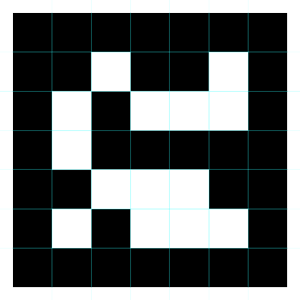
可通过这个 链接,获取 jsaruco 的更多 Marker。
当然,更先进的图像识别库不仅能识别 Marker,也可以识别你指定的图片,甚至是自然特征跟踪( Natural Feature Tracking)和 SLAM(Simultaneous Localization and Mapping,即时定位与地图构建)。
自然特征跟踪
SLAM
实现案例
建议使用带有摄像头的电脑体验以下案例(注意不要被自己的头像惊艳到~)。
另外,由于以下案例均未要求特定 ID 的 Marker,因此你可以选择以下 Marker(拍照或打印),或者在 这里 挑选一个进行体验。
Marker
想体验以下案例,需要先对某一个 Marker 拍下或打印,然后将其展示在摄像头前。
另外,为了保持文章的简洁,在此就不直接展示以下案例的实现代码。若需要,则直接查看案例源码。
再次提醒:以下案例均在电脑上进行开发测试,未针对移动端设备进行优化测试。
除了第一个案例,其余均以动画的方式展示虚拟元素。
显示 2D 图
当你展示团队 Logo 时,链接>>。
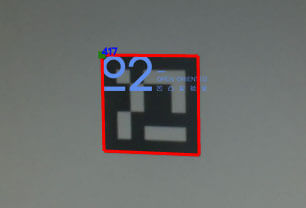
显示心跳
当你看到“男神/女神”时,链接>>。
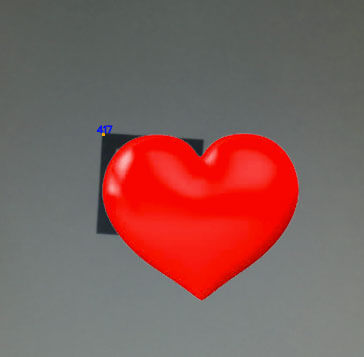
显示卡片
当需要展示某个人的身份信息时,链接>>。
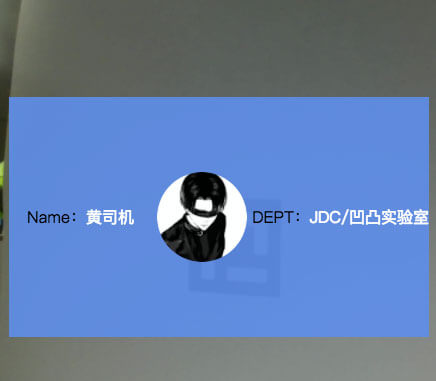
显示 3D 地球
当展示我们的地球母亲时,链接>>。
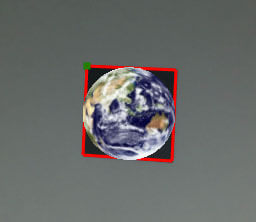
显示 3D 商品
当展示我们的商品时,链接>>。

最后
由于笔者才疏学浅,实现的案例未必完全符合 AR 的要求。但希望通过本文,让大家能对 Web AR 有一定的了解。
参考文档